前景提要
译者注:原文写于2011年末,虽然文中关于 Python 3的一些说法可以说已经不成立了,但是作为一篇面向从其他语言转型到Python的程序员来说,本文对Python的生态系统还是做了较为全面的介绍。文中提到了一些第三方库,但是Python社区中强大的第三方库并不止这些,欢迎各位Pytonistas补充。
开发者从PHP、Ruby或其他语言转到Python时,最常碰到的第一个障碍,就是缺乏对Python生态系统的全面了解。开发者经常希望能有一个教程或是资源,向他们介绍如何以大致标准的方式完成大部分的任务。
本文中的内容,是对我所在公司内部维基百科的摘录,记录了面向网络应用开发的Python生态系统基础知识,目标受众则是公司实习生、培训人员以及从其他语言转型到Python的资深开发者。
文中所列的内容或资源是不完整的。我也打算把它当成一项 一直在进行中的工作 (work in perpetual progress)。希望经过不断的增补修订,本文会成为Python生态系统方面的一篇详尽教程。
目标受众
本文的目的,不是教大家Python编程语言。读完这篇教程,你也不会瞬间变成一名Python高手。我假设大家已经有一定的Python基础。如果你是初学者,那么别再继续读下去了。先去看看Zed Shaw所写的 《笨办法学Python》 ,这是本质量很高的免费电子书,看完之后再回头阅读这篇教程吧。
我假设你们使用的是Linux(最好是Ubuntu/Debian)或是类Linux操作系统。为什么?因为这是我最熟悉的系统。我在Windows平台或Mac OS X平台上,没有专业的编程经验,只是测试过不同浏览器的兼容性。如果你用的是这两个平台,那么请参考下面的资料安装Python。 Python 101: Setting up Python on Windows Official documentation for Python on Windows Official documentation for Python on Mac OS X
你还可使用搜索引擎,查找你使用的操作系统中安装Python的最好方法。如果你有什么疑问,我强烈建议你去 Stack Overflow 平台上提问。
该选择哪个版本?
Python 2.x是目前的主流;Python 3是崭新的未来。如果你不关心这个问题,可以直接跳到下面的 Python安装 部分。(译者注:原文作者写这篇文章时是2011年,当时Python 3才发展没几年。)
刚接触Python的话,安装3.x版本看上去是很自然的第一步,但是这可能并不是你想要的。
目前有两个积极开发中的Python版本——2.7.x与3.x(也被称为Python 3, Py3K和Python 3000)。Python 3是一个不同于Python 2的语言。二者在语义、语法上,既存在细微的区别,又有着截然不同的一面。截至今天,Python2.6/2.7是安装数量和使用度最高的版本。许多主流的Python库、框架、工具都没有做到100%兼容Python 3。
因此,最稳妥的选择就是使用2.x版(更准确的说,即2.7.x)。务必只在你需要或者完全了解情况的前提下,才选择Python 3。
Python 3 Wall of Shame网站记录了Python 3对各种库的兼容情况。在使用Python 3之前,仔细查阅下这个网站的内容。 译者注:现在,主流第三方库和框架对Python 3的支持度已经很高。根据py3readiness网站的统计,360个最受欢迎的Python包中已经有315个支持Python 3。具体的支持情况,可以查看 这个网站 。一定程度上说,Python 3已经成为新的主流。
使用哪种虚拟机
Python的解释器,又叫做Python虚拟机,它有多种不同的实现。其中,主流实现方式是CPython,装机量也最高,同时也是其他虚拟机的参考实现。
PyPy是利用Python语言实现的Python;Jython则使用Java实现,并运行在Java虚拟机之上;IronPython是用.NET CLR实现的Python。
除非真的有重大理由,否则应该选择CPython版本的实现,避免出现意外情况。
如果这些有关版本和虚拟机的唠叨话让你读了头疼,那你只需要使用CPython 2.7.x即可。
Python安装
大部分Linux/Unix发行版和Mac OS X都预装了Python。如果你没有安装或者已有的版本比较旧,那么你可以通过下面的命令安装2.7.x版:
Ubuntu/Debian及其衍生系统
$ sudo apt-get install python2.7
sudo 是类Unix系统中的一个程序,可以让用户以其他用户的权限(通常是超级用户或root用户)运行程序。
Fedora/Red Hat及类似系统
sudo yum install python2.7
在RHEL(Red Hat Enterprise Linux的缩写)平台上,你可能需要启用EPEL软件源(repositories),才能正常安装。
在本文后面的示例中,我会使用 sudo 程序;你应将其替换为自己版本中的相应命令或程序。
理解Python的包(package)
首先你需要了解的是,Python没有默认的包管理工具。事实上,Python语言中包的概念,也是十分松散的。
你可能也知道,Python代码按照模块(module)划分。一个模块,可以是只有一个函数的单个文件,也可以是包含一个或多个子模块的文件夹。包与模块之间的区别非常小,每个模块同时也可以视作一个包。
那么模块与包之间,到底有什么区别?要想解答这个问题,你首先要了解Python是如何查找模块的。
与其他编程环境类似,Python中也有一些函数和类(比如 str , len 和 Exception )是存在于全局作用域(global scope,在Python中被称为builtin scope)的,其他的函数和类则需要通过 import 语句进行引用。例如:
>>> import os >>> from os.path import basename , dirname
这些包就在你的文件系统中的某处,所以能被 import 语句发现。那么Python是怎么知道这些模块的地址?原来,在你安装Python虚拟机的时候,就自动设置了这些地址。当然平台不同,这些地址也就不一样。
你可以通过 sys.path 查看系统中的包路径。这是我的笔记本运行该命令之后的输出结果,系统是Ubuntu 11.10 Oneric Ocelot。
>>> import sys >>> print sys . path [ '' , '/usr/lib/python2.7' , '/usr/lib/python2.7/plat-linux2' , '/usr/lib/python2.7/lib-tk' , '/usr/lib/python2.7/lib-old' , '/usr/lib/python2.7/lib-dynload' , '/usr/local/lib/python2.7/dist-packages' , '/usr/lib/python2.7/dist-packages' , '/usr/lib/python2.7/dist-packages/PIL' , '/usr/lib/python2.7/dist-packages/gst-0.10' , '/usr/lib/python2.7/dist-packages/gtk-2.0' , '/usr/lib/pymodules/python2.7' , '/usr/lib/python2.7/dist-packages/ubuntu-sso-client' , '/usr/lib/python2.7/dist-packages/ubuntuone-client' , '/usr/lib/python2.7/dist-packages/ubuntuone-control-panel' , '/usr/lib/python2.7/dist-packages/ubuntuone-couch' , '/usr/lib/python2.7/dist-packages/ubuntuone-installer' , '/usr/lib/python2.7/dist-packages/ubuntuone-storage-protocol' ]
这行代码会告诉你Python搜索指定包的所有路径,这个路径就存储在一个Python列表数据类型中。它会先从第一个路径开始,一直往下检索,直到找到匹配的路径名。这意味着,如果两个不同的文件夹中包含了两个同名的包,那么包检索将会返回其遇到的第一个绝对匹配地址,不会再继续检索下去。
你现在可能也猜到了,我们可以轻松地修改(hack)包检索路径,做到你指定的包第一个被发现。你只需要运行下面的代码:
>>> sys.path.insert(0, '/path/to/my/packages')
尽管这种做法在很多情况下十分有用,但是你必须牢记 sys.path 很容易被滥用。 务必在必要时才使用这种方法,并且不要滥用。
site 模块控制着包检索路径设置的方法。每次Python虚拟机初始化时,就会被自动引用。如果你想更详细地了解整个过程,可以查阅 官方文档 。
PYTHONPATH环境变量
PYTHONPATH 是一个可以用来增强默认包检索路径的环境变量。可以把它看作是一个 PATH 变量,但是一个只针对Python的变量。它只是一些包含有Python模块的文件路径列表(不是 sys.path 所返回的Python列表),每个路径之间以:分隔。设置方法很简单,如下:
export PYTHONPATH=/path/to/some/directory:/path/to/another/directory:/path/to/yet/another/directory
在某些情况下,你不用覆盖已有的 PYTHONPATH ,只需要在开头或结尾加上新的路径即可。
export PYTHONPATH= $ PYTHONPATH :/path/to/some/directory # Append export PYTHONPATH=/path/to/some/directory: $ PYTHONPATH # Prepend
PYTHONPATH、 sys.path.insert`和其他类似的方法,都是hack小技巧,一般情况下最好不要使用。如果它们能够解决本地开发环境出现的问题,可以使用,但是你的生产环境中不应该依赖这些技巧。要取得同样的效果,我们还可以找到更加优雅的方法,稍后我会详细介绍。
现在你明白了Python如何查找已安装的包,我们就可以回到一开始的那个问题了。Python中,模块和包的区别到底是什么?包就是一个或多个模块/子模块的集合,一般都是以经过压缩的tarball文件形式传输,这个文件中包含了:1. 依赖情况(如果有的话);2.将文件复制到标准的包检索路径的说明;3. 编译说明——如果文件中包含了必须要经过编译才能安装的代码。就是这点区别。
第三方包(Third Party packages)
如果想利用Python进行真正的编程工作,你从一开始就需要根据不同的任务安装第三方包。
在Linux系统上,至少有3种安装第三方包的方法。 使用系统本身自带的包管理器(deb, rpm等) 通过社区开发的类似 pip , easy_install 等多种工具 从源文件安装
这三种方法做的几乎是同一件事情,即安装依赖包,视情况编译代码,然后把包中模块复制到标准包检索路径。
尽管第二种和第三种方法在所有操作系统中的实现都一致,我还是要再次建议你查阅Stack Overflow网站的问答,找到你所使用系统中其他安装第三方包的方法。
去哪找第三方包?
在安装第三方包之前,你得先找到它们。查找包的方法有很多。 你使用的系统自带的包管理器 Python包索引(也被称为PyPI) 各种源码托管服务,如 Launchpad , Github , Bitbucket 等。
通过系统自带的包管理器安装
使用系统自带的包管理器安装,只需要在命令行输入相应命令,或是使用你用来安装其他应用的GUI应用即可。举个例子,要在Ubuntu系统上安装 simplejson (一个JSON解析工具),你可以输入下面的命令:
$ sudo apt-get install python-simplejson
通过pip安装
easy_install 已经不太受开发者欢迎。本文将重点介绍 easy_install 的替代者—— pip 。
pip 是一个用来安装和管理Python包的工具。它并不是一个Python虚拟机自带的模块,所以我们需要先安装。在Linux系统中,我一般会这样操作:
$ sudo apt-get install python-pip
在安装其他包之前,我总是会把 pip 升级到PyPI中的最新版本,因为Ubuntu默认源中的版本比PyPI的低。我这样升级 pip 。
$ sudo pip install pip --upgrade
现在,你可以通过运行 run pip install package-name ,安装任何Python包。所以,要安装 simplejson 的话,你可以运行以下命令:
$ sudo pip install simplejson
移除包也一样简单。
$ sudo pip uninstall simplejson
pip 默认会安装PyPI上最新的稳定版,但是很多时候,你会希望安装指定版本的包,因为你的项目依赖那个特定的版本。要想指定包的版本,你可以这样做:
$ sudo pip install simplejson == 2.2.1
你还会经常需要升级、降级或者重装一些包。你可以通过下面的命令实现:
$ sudo pip install simplejson --upgrade # Upgrade a package to the latest version from PyPI $ sudo pip install simplejson == 2.2.1 --upgrade # Upgrade/downgrade a package to a given version
接下来,假设你想安装某个包的开发版本,但是代码没有放在PyPI上,而是在版本控制仓库中,你该怎么办? pip 也可以满足这个需求,但是在此之前,你需要在系统上安装相应的版本控制系统(VCS)。在Ubuntu平台,你可以输入下面的命令:
$ sudo apt-get install git-core mercurial subversion
安装好VCS之后,你可以通过下面的方式从远程仓库中安装一个包:
$ sudo pip install git+http://hostname_or_ip/path/to/git-repo#egg = packagename $ sudo pip install hg+http://hostname_or_ip/path/to/hg-repo#egg = packagename $ sudo pip install svn+http://hostname_or_ip/path/to/svn-repo#egg = packagename
从本地仓库中安装也同样简单。注意下面文件系统路径部分的三个斜杠(///)。
$ sudo pip install git+file:///path/to/local/repository
通过 git 协议安装时,请注意,你要像下面这样使用 git+git 前缀:
$ sudo pip install git+git://hostname_or_ip/path/to/git-repo#egg = packagename
现在,你可能在纳闷这些命令中的 eggs 是什么东西?目前你只需要知道,一个 egg 就是经zip压缩之后的Python包,其中包含了包的源代码和一些元数据。 pip 在安装某个包之前,会构建相关的egg信息。你可以打开代码仓库中的 setup.py 文件,查看egg的名字(几乎都会注明)。找到 setup 部分,然后看看有没有一行类似 name="something" 的代码。你找到的代码可能会和下面这段代码类似(来自simplejson包中的 setup.py 文件)。
setup( name="simplejson", # <--- This is your egg name version=VERSION, description=DESCRIPTION, long_description=LONG_DESCRIPTION, classifiers=CLASSIFIERS, author="Bob Ippolito", author_email="bob@redivi.com", url="http://github.com/simplejson/simplejson", license="MIT License", packages=['simplejson', 'simplejson.tests'], platforms=['any'], **kw)
假如没有 setup.py 文件呢?你该怎么查找egg的名字?答案是,你根本不用去找。只要把包的源代码拷贝到你的项目文件夹,之后就可以和你自己写的代码一样引用和使用啦。
–user参数
以上所有的例子,都是在系统层面安装指定的包。如果你使用 pip install 时,加上 --user 这个参数,这些包将会安装在该用户的’~/.local`文件夹之下。例如,在我的机器上,运行效果是这样的:
$ pip install --user markdown2Downloading/unpacking markdown2 Downloading markdown2-1.0.1.19.zip ( 130Kb ) : 130Kb downloaded Running setup.py egg_info for package markdown2Installing collected packages: markdown2 Running setup.py install for markdown2 warning: build_py: byte-compiling is disabled, skipping. changing mode of build/scripts-2.7/markdown2 from 664 to 775 warning: install_lib: byte-compiling is disabled, skipping. changing mode of /home/mir/.local/bin/markdown2 to 775Successfully installed markdown2Cleaning up...
注意markdown2这个Python包的安装路径( /home/mir/.local/bin/markdown2 )
不在系统层面安装所有的Python包有很多理由。稍后在介绍如何为每个项目设置单独、孤立的Python环境时,我会具体说明。
从源文件安装
从源文件安装Python包,只需要一行命令。将包文件解压,然后运行下面的命令:
cd /path/to/package/directorypython setup.py install
尽管这种安装方法与其他的方法没什么区别,但是要记住: pip 永远是安装Python包的推荐方法,因为 pip 可以让你轻松升级/降级,不需要额外手动下载、解压和安装。从源文件安装时如果其他方法都行不通时,你的最后选择(一般不会存在这种情况)。
安装需要编译的包
虽然我们已经介绍了大部分与包安装相关的内容,仍有一点我们没有涉及:含有C/C++代码的Python包在安装、使用之前,需要先编译。最明显的例子就是数据库适配器(database adapters)、图像处理库等。
尽管 pip 可以管理源文件的编译,我个人更喜欢通过系统自带的包管理器安装这类包。这样安装的就是预编译好的二进制文件。
如果你仍想(或需要)通过 pip 安装,在Ubuntu系统下你需要执行下面的操作。
安装编译器及相关工具:
$ sudo apt-get install build-essential
安装Python开发文件(头文件等):
$ sudo aptitude install python-dev-all
如果你的系统发行版本中没有提供 python-dev-all ,请查找名字类似 python-dev 、 python2.X-dev 的相关包。
假设你要安装 psycopg2 (PostgreSQL数据库的Python适配器),你需要安装PostgreSQL的开发文件。
$ sudo aptitude install postgresql-server-dev-all
满足这些依赖条件之后 ,你就可以通过 pip install 安装了。
$ sudo pip install psycopg2
这里应该记住一点: 并非所有这类包都兼容pip安装方式。 但是,如果你自信可以成功编译源文件,并且(或者)已经有目标平台上的必要经验和知识,那么你完全可以按照这种方式安装。
开发环境
不同的人设置开发环境的方法也不同,但是在几乎所有的编程社区中,肯定有一种方法(或者超过一种)比其他方法的接受度更高。尽管开发环境设置的与别人不同没有问题,一般来说接受度更高的方法经受住了高强度的测试,并被证实可以简化一些日常工作的重复性任务,并且可以提高可维护性。
virtualenv
Python社区中设置开发环境的最受欢迎的方法,是通过 virtualenv 。Virtualenv是一个用于创建孤立Python环境的工具。那么现在问题来了:为什么我们需要孤立的Python环境?要回答这个问题,请允许我引用virtualenv的官方文档。 我们要解决的问题之一,就是依赖包和版本的管理问题,以及间接地解决权限问题。假设你有一个应用需要使用LibFoo V1,但是另一个应用需要V2。那么你如何使用两个应用呢?如果你把需要的包都安装在 /usr/lib/python2.7/site-packages (或是你的系统默认路径),很容易就出现你不小心更新了不应该更新的应用。
简单来说,你的每一个项目都可以拥有一个单独的、孤立的Python环境;你可以把所需的包安装到各自孤立的环境中。
还是通过 pip 安装virutalenv。
$ sudo pip install virtualenv
安装完之后,运行下面的命令,为你的项目创建孤立的Python环境。
$ mkdir my_project_venv $ virtualenv --distribute my_project_venv # The output will something like: New python executable in my_project_venv/bin/pythonInstalling distribute.............................................done.Installing pip.....................done.
那么这行代码都做了些什么呢?你创建了一个名叫 my_project_venv 的文件夹,用于存储新的Python环境。 --distribute 参数告诉virtualenv使用基于 distribute 包开发的新的、更好的打包系统,而不是基于 setuptools 的旧系统。你现在只需要知道, --distribute 参数将会自动在虚拟环境中安装 pip ,免去了手动安装的麻烦。随着你的Python编程经验和知识增加,你会慢慢明白这个过程的具体细节。
现在查看 my_project_venv 文件夹中的内容,你会看到类似下面的文件夹结构:
# Showing only files/directories relevant to the discussion at hand.|-- bin| |-- activate # <-- Activates this virtualenv| |-- pip # <-- pip specific to this virtualenv| `-- python # <-- A copy of python interpreter`-- lib `-- python2.7 # <-- This is where all new packages will go
通过下面的命令,激活虚拟环境:
$ cd my_project_venv $ source bin/activate
使用 source 命令启动 activate 脚本之后,你的命令行提示符应该会变成这样:
( my_project_venv ) $
虚拟环境的名称会添加在$提示符的前面。
现在运行下面的命令,关闭虚拟环境:
( my_project_venv ) $ deactivate
当你在系统层面安装virtualenv时(如果激活了虚拟环境,请先关闭),可以运行下面的命令帮助自己理解。
首先,我们来看看如果我们在终端输入 python 或者 pip ,系统会使用哪个执行文件。
$ which python/usr/bin/python $ which pip/usr/local/bin/pip
现在再操作一次,但是首先要激活virtualenv,注意输出结果的变化。在我的机器上,命令的输出结果时这样的:
$ cd my_project_venv $ source bin/activate ( my_project_venv ) $ which python/home/mir/my_project_venv/bin/python ( my_project_venv ) $ which pip/home/mir/my_project_venv/bin/pip
virtualenv 所做的,就是拷贝了一份Python可执行文件,然后创建了一些功能脚本以及你在项目开发期间用于安装、升级、删除相关包的文件夹路径。它还施展了一些包检索路径/PYTHONPATH魔法,确保实现以下几点:1. 在你安装第三方包时,它们被安装在了当前激活的虚拟环境,而不是系统环境中;2. 当在代码中引用第三方包时,当前激活的虚拟环境中的包将优先于系统环境中的包。
这里有很重要的一点要注意:系统Python环境中安装的所有包,默认是可以在虚拟环境中调用的。这意味着,如果你在系统环境中安装了 simplejson 包,那么所有的虚拟环境将自动获得这个包的地址。你可以在创建虚拟环境时,通过添加 --no-site-packages 选项,取消这个行为,就像这样:
$ virtualenv my_project_venv --no-site-packages
virtualenvwrapper
virtualenvwrapper 是 virtualenv 的封装器(wrapper),提供了一些非常好的功能,便捷了创建、激活、管理和销毁虚拟环境的操作,否则将会是件琐事。你可以运行如下命令安装 virtualenvwrapper :
$ sudo pip install virtualenvwrapper
安装结束之后,你需要进行一些配置。下面是我的配置:
if [ `id -u` != '0' ]; then export VIRTUALENV_USE_DISTRIBUTE=1 # <-- Always use pip/distribute export WORKON_HOME= $ HOME /.virtualenvs # <-- Where all virtualenvs will be stored source /usr/local/bin/virtualenvwrapper.sh export PIP_VIRTUALENV_BASE= $ WORKON_HOME export PIP_RESPECT_VIRTUALENV=true
这些配置中,唯一必须的是 WORKON_HOME 与 source /usr/local/bin/virtualenvwrapper.sh 。其他的配置则是根据我的个人偏好进行的。
将上面的配置添加到 ~/.bashrc 文件的最后,然后在你当前打开的终端界面中运行下面的命令:
$ source ~/.bashrc
关掉所有打开的终端窗口和Tab窗口,也能取得同样地效果。当你再次打开终端窗口或Tab窗口时, ~/.bashrc 将会被执行,自动设置好你的 virtualenvwrapper 。
现在如果想创建、激活、关闭或是删除虚拟环境,你可以运行下面的代码:
$ mkvirtualenv my_project_venv $ workon my_project_venv $ deactivate $ rmvirtualenv my_project_venv
virtualenvwrapper还支持tab自动补全功能。
你可以前往 virtualenvwrapper项目主页 查看更多命令和配置选项。
通过pip和virtualenv进行基本的依赖包管理
pip 与 virtualenv 结合使用,可以为项目提供基本的依赖包管理功能。
你可以使用 pip freeze 导出目前安装的包列表。例如,下面就是我用来开发这个博客网站所用的Python包:
$ pip freeze -l Jinja2 == 2.6 PyYAML == 3.10 Pygments == 1.4 distribute == 0.6.19 markdown2 == 1.0.1.19
注意,我使用了-l选项。它告诉 pip 只导出当前激活的虚拟环境中安装的包,忽略全局安装的包。
你可以将导出的列表保存至文件,并把文件添加到版本控制系统(VCS)。
$ pip freeze -l > requirements.txt
通过 pip ,我们可以从写入了 pip freeze 命令结果的文件中,安装相应的包。
其他重要工具
前面我们介绍了有关Python版本、虚拟机和包管理的基础知识,但是日常工作中还有其他任务需要使用专门的工具来完成。虽然我无法详细介绍每一个工具,我会尽量做一个大概的介绍。
提前说声对不起,因为下面介绍的大部分工具都是与网络应用开发相关的。
编辑器
提供在Python中进行编程的优秀编辑器有很多。我个人倾向于Vim,但是我不想引发一场 编辑器优劣大战 。
对Python编程支持较好地编辑器和集成开发环境(IDEs),主要有Vim/GVim, Emacs, GNOME主题下的GEdit, Komodo Edit, Wing IDE, PyCharm 等。还有其他编辑器,但是上面列举的这些应该是最受欢迎的。你应该选择最适合自己的工具。
Pyflakes:源码检查
Pyflakes是一个简单的程序,通过分析文件的文本内容,检查Python源文件中的错误。它可以检查语法和部分逻辑错误,识别被引用但没有使用的模块,以及只使用了一次的变量,等等。
你可以通过 pip 安装:
$ pip install pyflakes
然后像下面那样,在命令行调用pyflakes,传入Python源文件作为参数:
$ pyflakes filename.py
Pyflakes还可以嵌入到你的编辑器中。下面这张图显示的是嵌入了Vim之后的情况。注意出现了红色的波浪线。
你可以在Stack Overflow上咨询如何在你使用的编辑器重添加Pyflakes支持。
Requests:为人类开发的HTTP库
Requests库让你轻轻松松使用HTTP协议。
首先通过 pip 安装:
$ pip install requests
下面是一个简单的使用示例:
`` ` >>> import requests >>> r = requests . get ( 'https://api.github.com' , auth = ( 'user' , 'pass' )) >>> r . status_code 204 >>> r . headers [ 'content-type' ] 'application/json' >>> r . content ... `` `
更多详情,请查看 Requests的文档 。
Flask:网络开发微框架
Flask是一个基于Werkzeug与Jinja2这两个库的Python微框架。
首先通过 pip 安装:
$ pip install Flask
下面是一个简单的使用示例:
from flask import Flask app = Flask ( __name__ ) @app.route ( "/" ) def hello (): return "Hello World!" if __name__ == "__main__" : app . run ()
这样运行Flask应用:
$ python hello.py * Running on http://localhost:5000/
Flask官网
Django:面向网络开发的全栈框架
Django是一个全栈网络框架。它提供了ORM、HTTP库、表格处理、XSS过滤、模板引擎以及其他功能。
这样通过 pip 安装:
$ pip install Django
前往 Django官网 ,跟着教程学习即可。非常简单。
Fabric:简化使用SSH部署网站和执行系统管理任务的方式
Fabric是一个命令行工具,可以简化使用SSH进行网站部署或执行系统管理任务的过程。
它提供了一套基本的操作,可以执行本地或远程命令行命令,上传/下载文件,以及提示用户进行输入或者取消执行等辅助性功能。
你可以通过 pip 安装:
$ pip install fabric
下面是用Fabric写的一个简单任务:
from fabric.api import run def host_type (): run ( 'uname -s
接下来,你可以在一个或多个服务器上执行该任务:
$ fab -H localhost host_type [ localhost ] run: uname -s [ localhost ] out: LinuxDone.Disconnecting from localhost... done .
Fabric官网
SciPy:Python中的科学计算工具
如果你的工作涉及科学计算或数学计算,那么SciPy就是必不可少的工具。
SciPy (pronounced “Sigh Pie”) 是一个开源的数学、科学和工程计算包。SciPy包含的模块有最优化、线性代数、积分、插值、特殊函数、快速傅里叶变换、信号处理和图像处理、常微分方程求解和其他科学与工程中常用的计算。与其功能相类似的软件还有MATLAB、GNU Octave和Scilab。SciPy目前在BSD许可证下发布。它的开发由Enthought资助
前往 SciPy官网 ,获取详细的下载/安装说明以及文档。
PEP 8:Python风格指南
虽然PEP 8本身不是一个工具,但毋庸置疑的是,它是Python开发方面一个非常重要的文件。
PEP 8这个文件中,定义了主流Python发行版本中标准库的编码规范。文件的唯一目的,就是确保其他的Python代码都能遵守同样地代码结构以及变量、类和函数命名规律。确保你充分了解并遵循该风格指南。
PEP 8链接
强大的Python标准库
Python的标准库内容非常丰富,提供了大量的功能。标准库中包含了众多内建模块(built-in modules,用C语言编写的),可以访问类似文件读/写(I/O)这样的系统功能,还包括了用Python编写的模块,提供了日常编程中许多问题的标准解决方案。其中一些模块的设计思路很明显,就是要鼓励和增强Python程序的可移植性,因此将平台相关的细节抽象为了不依赖于平台的API接口。
查看 标准库的官方文档 。
推荐阅读
David Goodger的《如何像Python高手一样编程》一文,深入介绍了许多Python的惯用法和技巧,可以立刻为你增添许多有用的工具。
Doug Hellmann的系列文章 Python Module of the Week 。这个系列的焦点,是为Python标准库中模块编写示例代码。
结语
我在本文中所介绍的内容,触及的还只是Python生态系统的表面。Python世界中,几乎针对每一个你能想象到的任务,都存在相关的工具、库和软件。这些明显无法在一篇文章中尽述。你必须要自己慢慢探索。
Python有伟大的社区,社区中的人很聪明,也很有耐心,乐于帮助Python语言的初学者。所以,你可以选择一个最喜欢的开源项目,去它的IRC频道找人聊天;关注邮件列表,并积极提问;和有丰富Python系统实施经验的人交谈。慢慢地,随着你的经验和知识逐步积累,你也会成为他们之中的一员。
最后,我为大家推荐 Python之禅 。反复回味、思考这几段话,你一定会有所启发!
>>> import this The Zen of Python , by Tim Peters Beautiful is better than ugly . Explicit is better than implicit . Simple is better than complex . Complex is better than complicated . Flat is better than nested . Sparse is better than dense . Readability counts . Special cases aren 't special enough to break the rules. Although practicality beats purity . Errors should never pass silently . Unless explicitly silenced . In the face of ambiguity , refuse the temptation to guess . There should be one -- and preferably only one -- obvious way to do it . Although that way may not be obvious at first unless you 're Dutch. Now is better than never . Although never is often better than * right * now . If the implementation is hard to explain , it 's a bad idea. If the implementation is easy to explain , it may be a good idea . Namespaces are one honking great idea -- let 's do more of those! 原文链接: http://mirnazim.org/writings/python-ecosystem-introduction/
译文链接: http://codingpy.com/article/python-ecosystem-introduction/
本文为专栏文章,来自:编程派,内容观点不代表本站立场,如若转载请联系专栏作者,本文链接:https://www.afenxi.com/4794.html 。
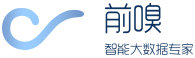

 022-2345 2937
022-2345 2937 185 2247 0110
185 2247 0110 business@forenose.com
business@forenose.com


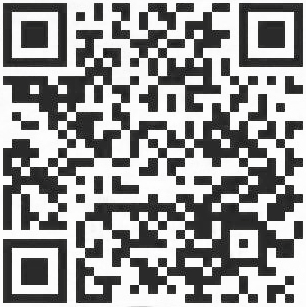

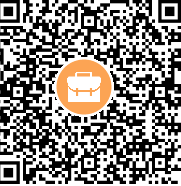







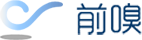










 022-2345 2937
022-2345 2937 185 2247 0110
185 2247 0110 business@forenose.com
business@forenose.com 前嗅大数据
前嗅大数据